Win11系统BSOD错误代码0xc0000001怎么办
Win11系统BSOD错误代码0xc0000001怎么办?在我们日常电脑的使用中,难免会遇到大大小小的电脑问题,近期就有用户遇到了BSOD错误代码0xc0000001的情况,为此十分困恼,对此下面小编准备了解决方法,我们一起来看看吧。

Win11系统BSOD错误代码0xc0000001解决步骤
在Recovery模式下进行启动修复
1、首先,为 Windows 11 创建可启动媒体 并使用该媒体启动 PC。
2、在下一个屏幕上,单击修复您的计算机。
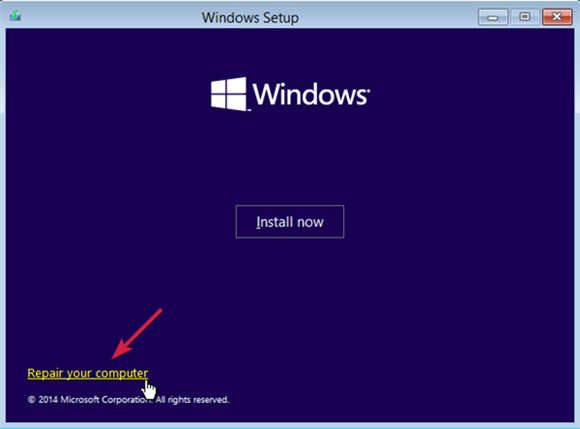
3、您现在将到达系统恢复选项 屏幕。
4、在选择一个选项下,单击 疑难解答。
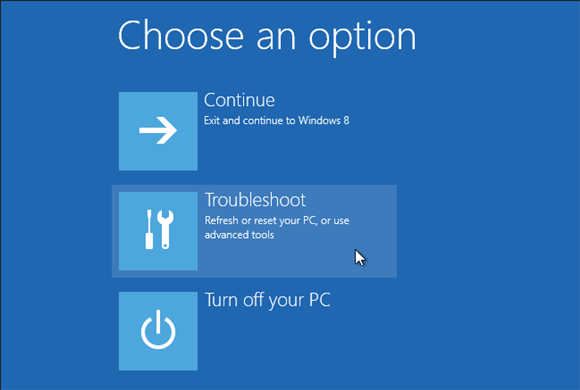
5、接下来,单击高级选项。
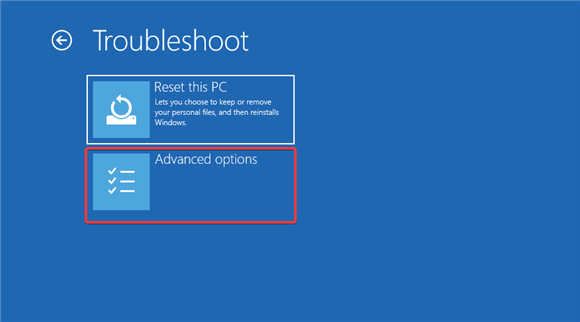
6、在下一个屏幕上,单击Startup Repair。
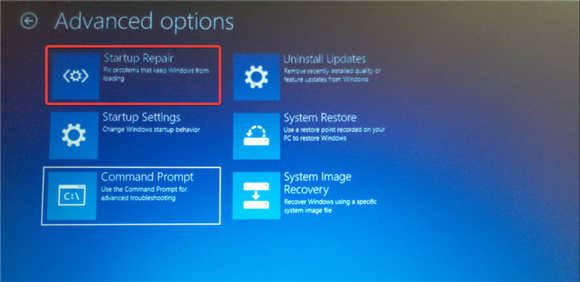
7、在这里,选择一个具有管理员权限的帐户,输入密码并点击继续。
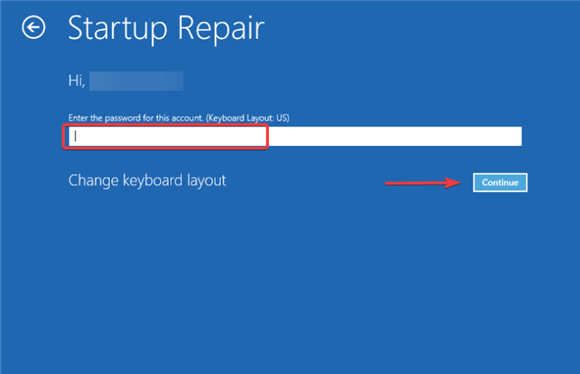
8、现在,等到Windows 启动修复过程结束。
此外,您还可以尝试执行系统还原以恢复到以前的工作状态,或者您可以执行 Windows 11 的自定义安装以修复错误代码 0xc0000001。
自定义安装最好的部分是它可以帮助您在安装后从Windows.old文件夹中恢复个人文件和应用程序数据。
以上就是【Win11系统BSOD错误代码0xc0000001怎么办【已解决】】全部内容了,更多精彩教程尽在本站!
以上是Win11系统BSOD错误代码0xc0000001怎么办的详细内容。更多信息请关注PHP中文网其他相关文章!

热AI工具

Undresser.AI Undress
人工智能驱动的应用程序,用于创建逼真的裸体照片

AI Clothes Remover
用于从照片中去除衣服的在线人工智能工具。

Undress AI Tool
免费脱衣服图片

Clothoff.io
AI脱衣机

AI Hentai Generator
免费生成ai无尽的。

热门文章

热工具

记事本++7.3.1
好用且免费的代码编辑器

SublimeText3汉化版
中文版,非常好用

禅工作室 13.0.1
功能强大的PHP集成开发环境

Dreamweaver CS6
视觉化网页开发工具

SublimeText3 Mac版
神级代码编辑软件(SublimeText3)

热门话题
 Win11系统无法安装中文语言包的解决方法
Mar 09, 2024 am 09:48 AM
Win11系统无法安装中文语言包的解决方法
Mar 09, 2024 am 09:48 AM
Win11系统无法安装中文语言包的解决方法随着Windows11系统的推出,许多用户开始升级他们的操作系统以体验新的功能和界面。然而,一些用户在升级后发现他们无法安装中文语言包,这给他们的使用体验带来了困扰。在本文中,我们将探讨Win11系统无法安装中文语言包的原因,并提供一些解决方法,帮助用户解决这一问题。原因分析首先,让我们来分析一下Win11系统无法
 鼠标滚轮失灵上下乱跳怎么办?分享三种解决办法
Mar 13, 2024 pm 07:28 PM
鼠标滚轮失灵上下乱跳怎么办?分享三种解决办法
Mar 13, 2024 pm 07:28 PM
鼠标是非常重要的电脑外设之一,但是在使用过程中不免会出现鼠标滚轮失灵或上下乱跳的情况,非常影响用户的操作,那有什么办法可以解决这一问题吗?下面就来看看三个解决鼠标滚轮乱跳的办法。 方法一:检查鼠标不同品牌生产的鼠标各具特点。一些鼠标滚轮灵敏度高或阻尼较低,可能会导致滚轮跳动不稳定。为了确定问题是否源自鼠标本身,您可以轻轻触摸鼠标滚轮,观察屏幕页面的移动情况。如果发现鼠标滚动过于灵敏,可能需要考虑购买一款新的鼠标来解决这一问题。 方法二:检查鼠标设定 鼠标设置不当可能会导致鼠标滚轮乱跳,
 针对Win11无法安装中文语言包的解决方案
Mar 09, 2024 am 09:15 AM
针对Win11无法安装中文语言包的解决方案
Mar 09, 2024 am 09:15 AM
Win11是微软推出的最新操作系统,相比于之前的版本,Win11在界面设计和用户体验上有了很大的提升。然而,一些用户反映他们在安装Win11后遇到了无法安装中文语言包的问题,这就给他们在系统中使用中文带来了困扰。本文将针对Win11无法安装中文语言包的问题提供一些解决方案,帮助用户顺利使用中文。首先,我们需要明白为什么无法安装中文语言包。一般来说,Win11
 解决PyCharm无法启动的方法分享
Feb 20, 2024 am 09:46 AM
解决PyCharm无法启动的方法分享
Feb 20, 2024 am 09:46 AM
PyCharm是一款功能强大的Python集成开发环境(IDE),广泛应用于Python开发者的日常工作中。然而,有时候我们可能会遇到PyCharm无法正常打开的问题,这可能会影响我们的工作进度。本文将介绍一些常见的PyCharm打不开的问题以及解决办法,并提供具体的代码示例,希望能帮助你顺利解决这些问题。问题一:PyCharm闪退或无响应可能原因:PyCh
 Win11无法安装中文语言包的应对策略
Mar 08, 2024 am 11:51 AM
Win11无法安装中文语言包的应对策略
Mar 08, 2024 am 11:51 AM
Win11无法安装中文语言包的应对策略随着Windows11的推出,许多用户迫不及待地想要升级到这个全新的操作系统。然而,一些用户在尝试安装中文语言包时遇到了困难,导致他们无法正常使用中文界面。在这篇文章中,我们将讨论Win11无法安装中文语言包的问题,并提出一些应对策略。首先,让我们探讨一下为什么在Win11上安装中文语言包会出现问题。这可能是由于系统的
 WIN10系统激活出现错误代码0xc004f034的解决技巧
Mar 27, 2024 pm 04:30 PM
WIN10系统激活出现错误代码0xc004f034的解决技巧
Mar 27, 2024 pm 04:30 PM
1、按Windows+X键,点击【命令指示符(管理员)】。2、在命令指示符框中输入:slmgr-upk,回车(不管原来有没有激活码先清空再说)。3、输入:slmgr.vbs-ipkQN2M7-VCVJQ-Y36FD-T3PHJ-82M93(载入密钥)按下回车。4、输入:slmgr-ato,回车将弹出的错误代码框截图(若尾数显示是08020有效,若尾数显示是03060无效)。
 出现0x80004005错误代码怎么办 小编教你0x80004005错误代码解决方法
Mar 21, 2024 pm 09:17 PM
出现0x80004005错误代码怎么办 小编教你0x80004005错误代码解决方法
Mar 21, 2024 pm 09:17 PM
在电脑中删除或解压缩文件夹,时有时候会弹出提示对话框“错误0x80004005:未指定错误”,如果遇到这中情况应该怎么解决呢?提示错误代码0x80004005的原因其实有很多,但大部分因为病毒导致,我们可以重新注册dll来解决问题,下面,小编给大伙讲解0x80004005错误代码处理经验。有用户在使用电脑时出现错误代码0X80004005的提示,0x80004005错误主要是由于计算机没有正确注册某些动态链接库文件,或者计算机与Internet之间存在不允许的HTTPS连接防火墙所引起。那么如何
 错误629宽带连接解决办法
Feb 20, 2024 am 08:06 AM
错误629宽带连接解决办法
Feb 20, 2024 am 08:06 AM
错误629宽带连接解决办法随着互联网技术的迅猛发展,宽带已成为我们日常生活中不可或缺的一部分。然而,有时我们在使用宽带时可能会遭遇一些问题,例如错误629宽带连接错误。这个错误通常会导致我们无法正常上网,并带来诸多不便。在本文中,我们将分享一些解决错误629宽带连接的方法,帮助你快速解决这个问题。首先,错误629宽带连接问题通常是由于网络配置或驱动问题引起的





